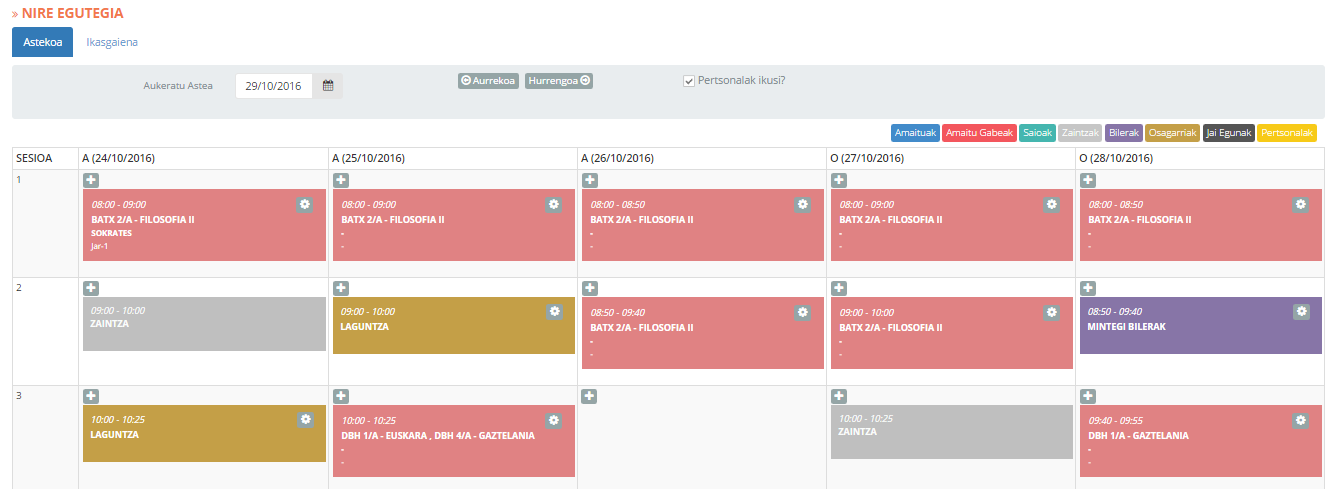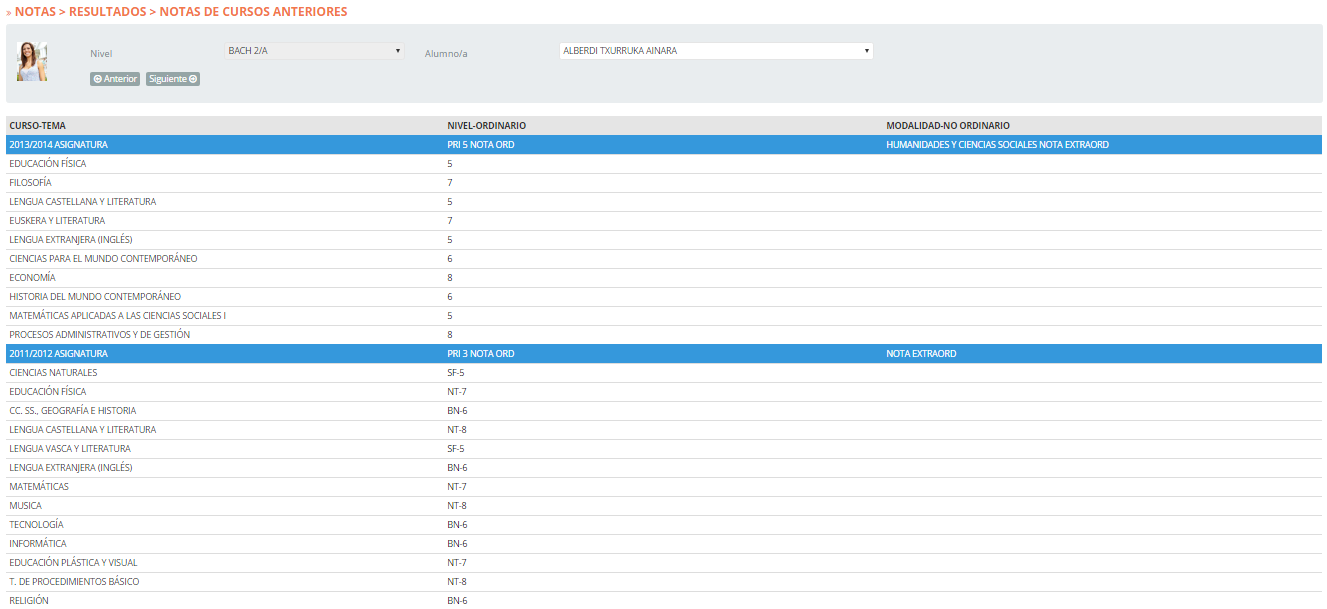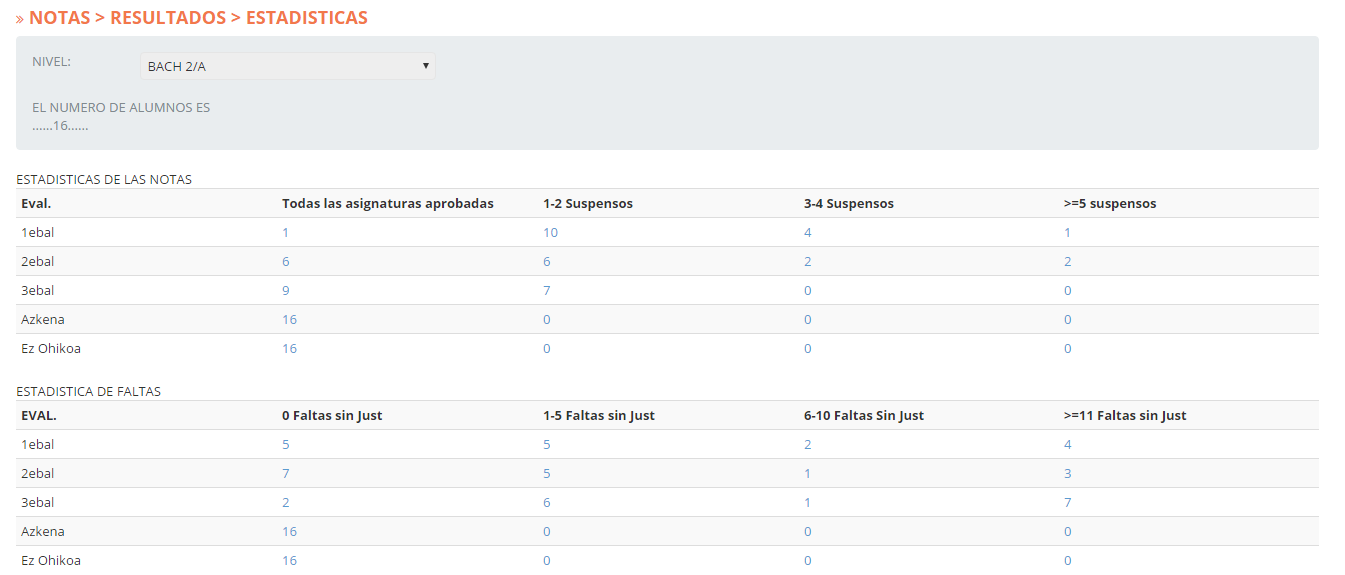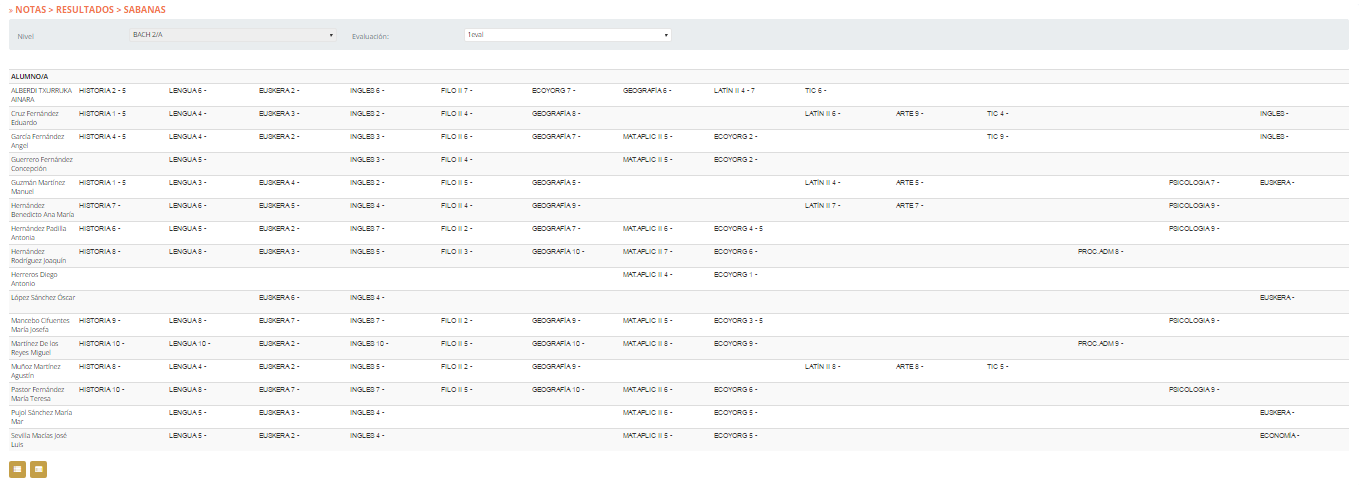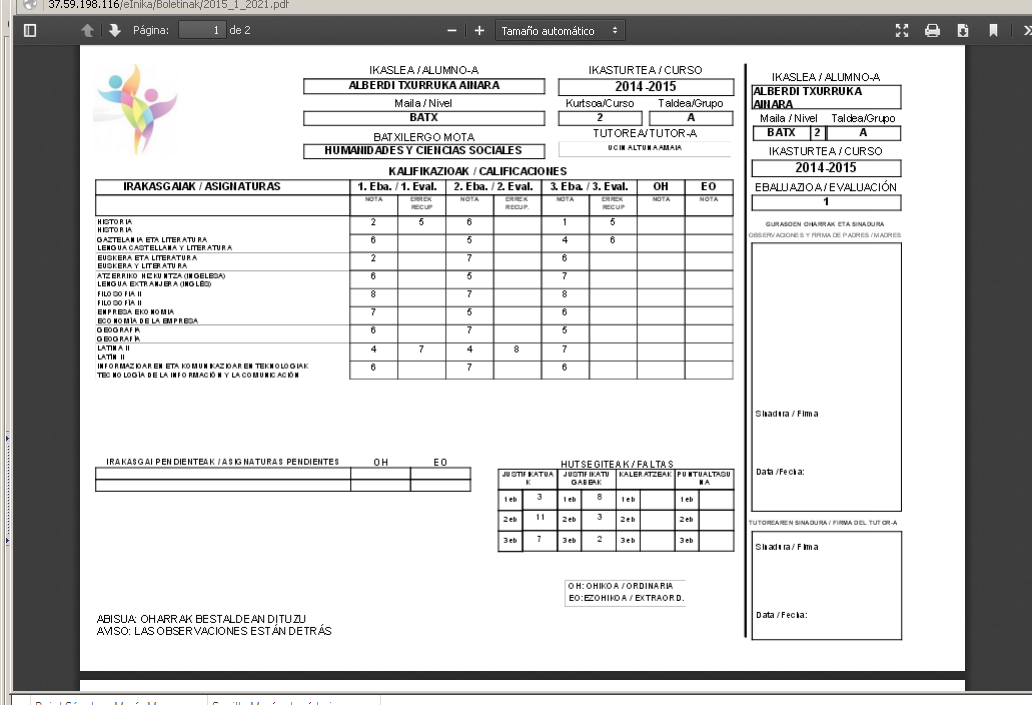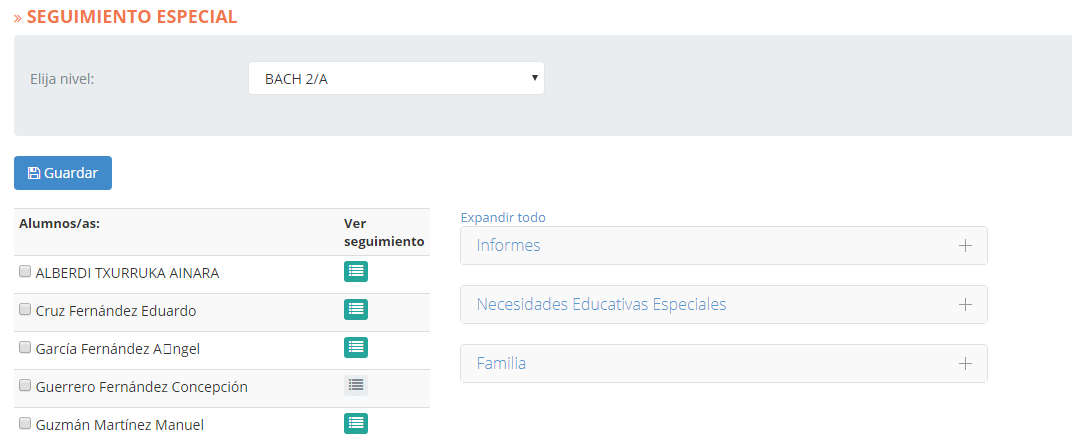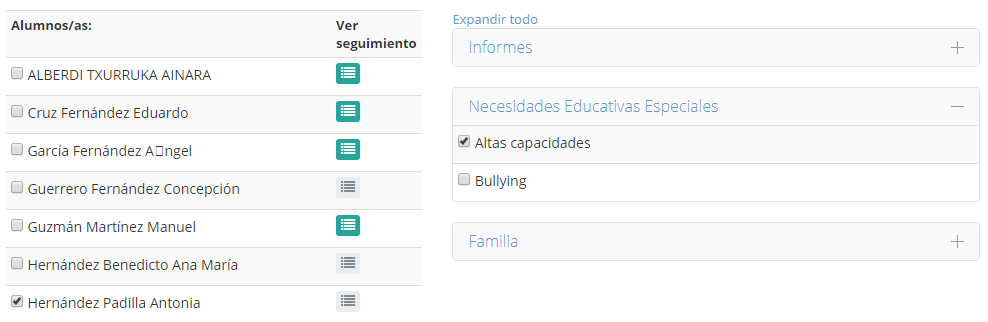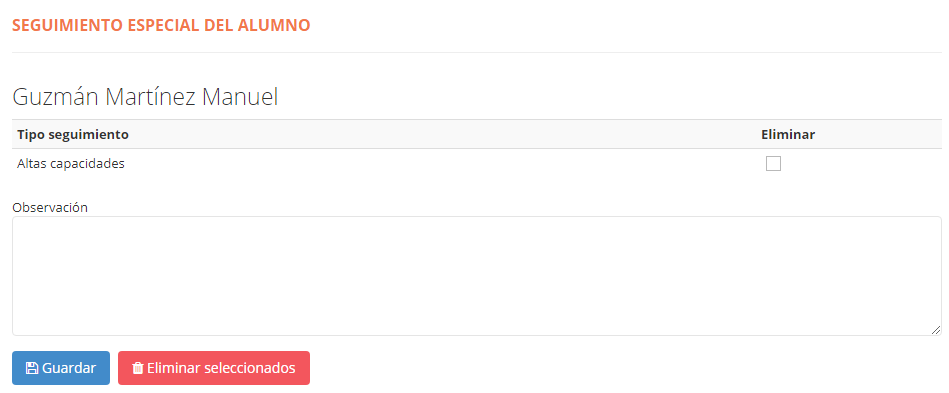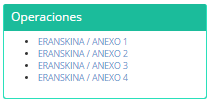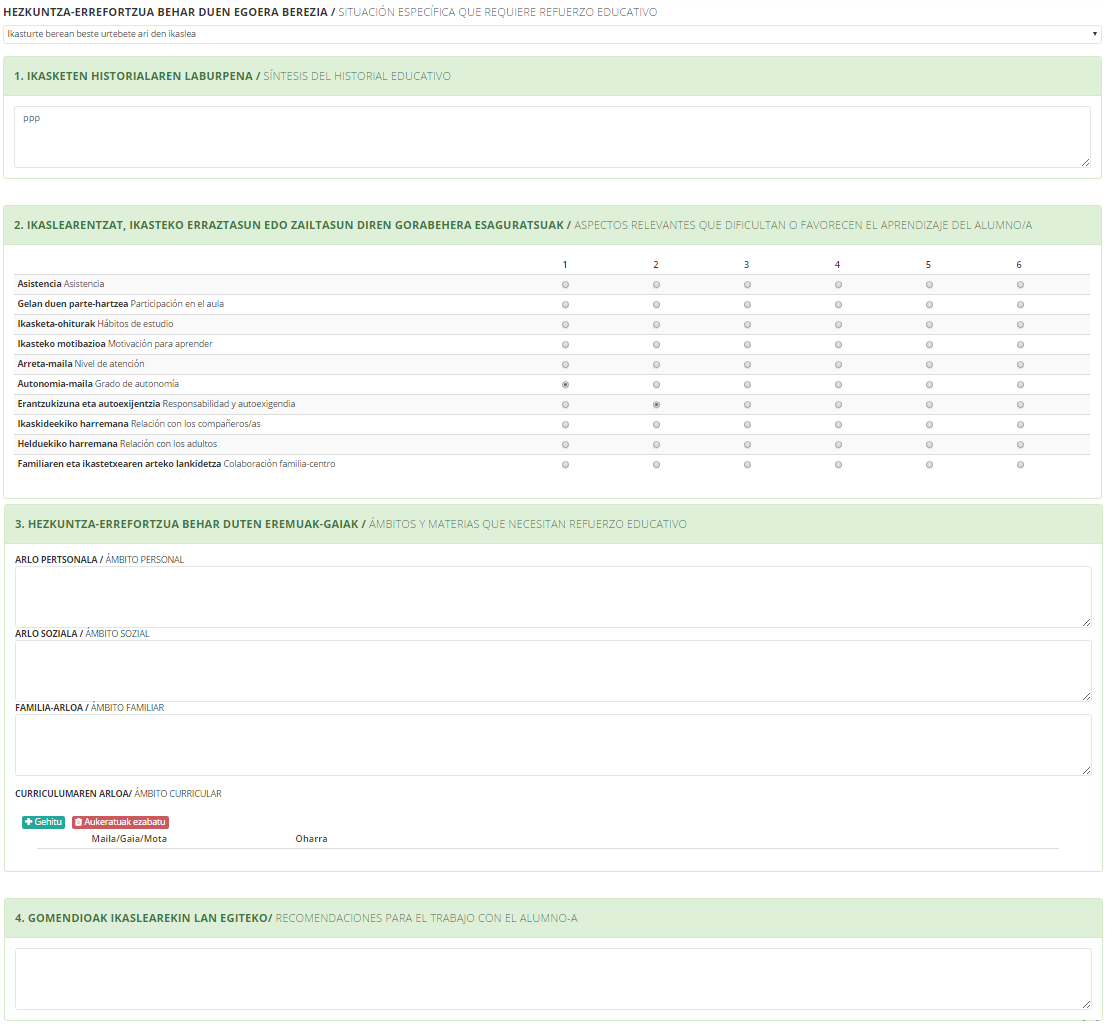En esta sección, tenemos la posibilidad de registrar los datos necesarios para poder visualizar el informe «Plan Individual de Refuerzo Educativo» que solicita el departamento de Educación.
Para poder obtener este documento, es necesario haber activado la casilla «PIRE» de la materia correspondiente en la pestaña «CURSO» de Inika. Una vez que se haya activado dicha columna, el profesor podrá visualizar y rellenar el documento en Inika.
Al acceder a este apartado del menú, se mostrará la siguiente pantalla (donde tendremos que rellenar los datos solicitados):

| Nivel |
El grupo al que pertenece el alumno a tratar. El sistema mostrará por defecto el grupo especificado en la página de inicio. Por lo tanto, para poder modificar este dato, nos dirigiremos a la página de inicio. |
| Alumno

|
El alumno a tratar. Al rellenar este dato, se expandirá el filtro, donde tendremos que especificar más datos. Además, se mostrarán los botones «Anterior» y «Siguiente» que podemos emplear para movernos de un alumno a otro.
|
| Año académico |
Curso escolar al que se refiere el anexo en cuestión. |
En la parte izquierda de la pantalla elegiremos el anexo que deseamos rellenar:
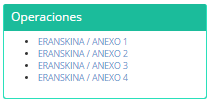 |
- Anexo I: Modelo de informe de final de curso – propuesta para el refuerzo educativo.
- Anexo II: Plan individual de refuerzo educativo.
- Anexo III: Plan individual de refuerzo educativo – Compromiso para trabajar en colaboración con familias.
- Anexo IV: Plan individual de refuerzo educativo – Modelo de contrato educativo con el alumno.
|
Una vez especificado el anexo, se mostrará en pantalla el formulario correspondiente a éste.
En la siguiente imagen se muestra el formulario correspondiente al «Anexo I»:
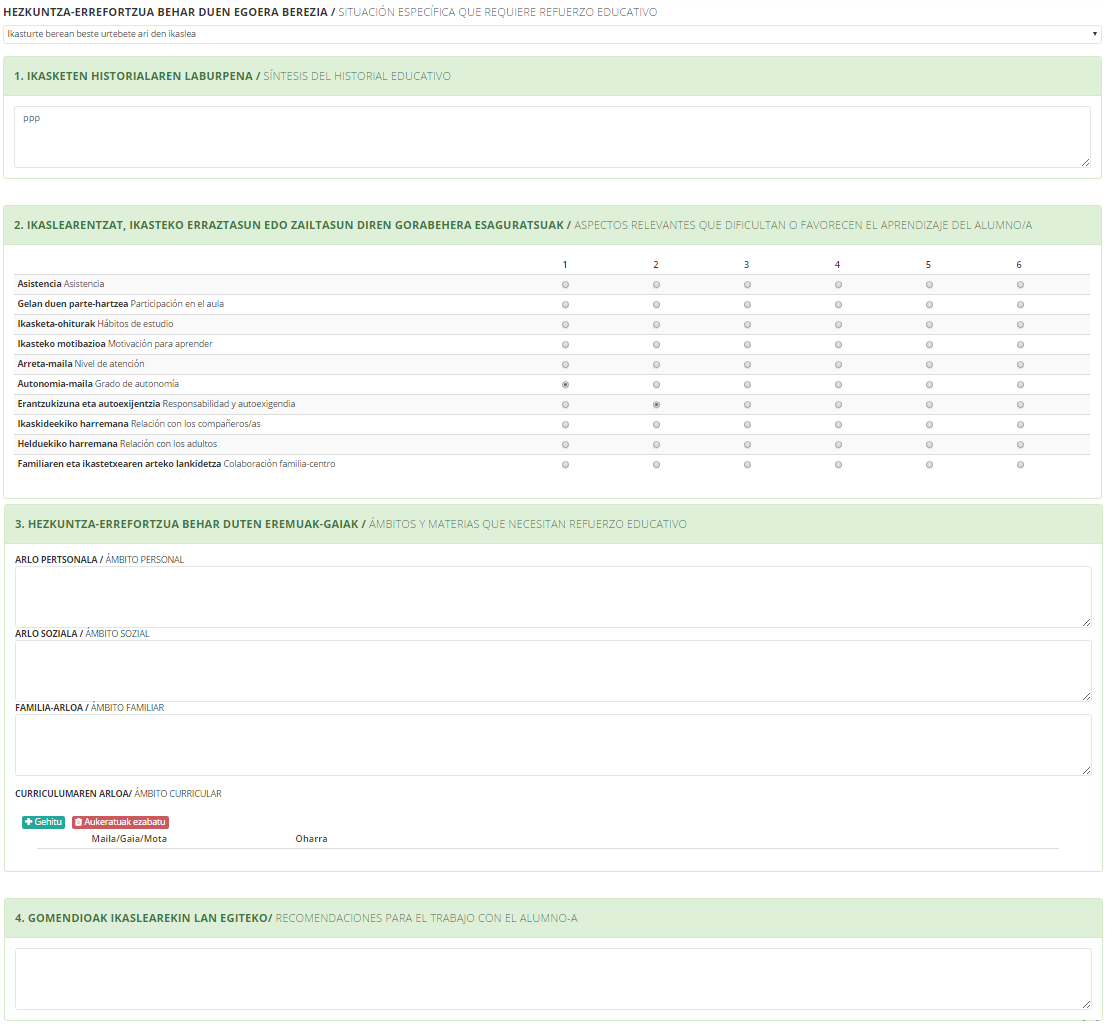
Para guardar las modificaciones realizadas, pulsaremos sobre el botón  .
.
Para obtenere el documento pulsaremos el botón  (situado junto al botón «Guardar»).
(situado junto al botón «Guardar»).